NetApp 하이브리드 클라우드 제어를 사용하여 볼륨 생성 및 관리
 변경 제안
변경 제안


볼륨을 생성하고 해당 볼륨을 지정된 계정에 연결할 수 있습니다. 볼륨과 계정을 연결하면 iSCSI 초기자 및 CHAP 자격 증명을 통해 계정에 볼륨에 액세스할 수 있습니다.
생성 중에 볼륨의 QoS 설정을 지정할 수 있습니다.
NetApp 하이브리드 클라우드 제어에서 볼륨을 관리하는 방법은 다음과 같습니다.
볼륨을 생성합니다
NetApp 하이브리드 클라우드 제어를 사용하여 스토리지 볼륨을 생성할 수 있습니다.
-
Element 스토리지 클러스터 관리자 자격 증명을 제공하여 NetApp 하이브리드 클라우드 제어에 로그인합니다.
-
대시보드의 왼쪽 탐색 메뉴에서 스토리지 클러스터 이름을 확장합니다.
-
볼륨 * > * 개요 * 탭을 선택합니다.
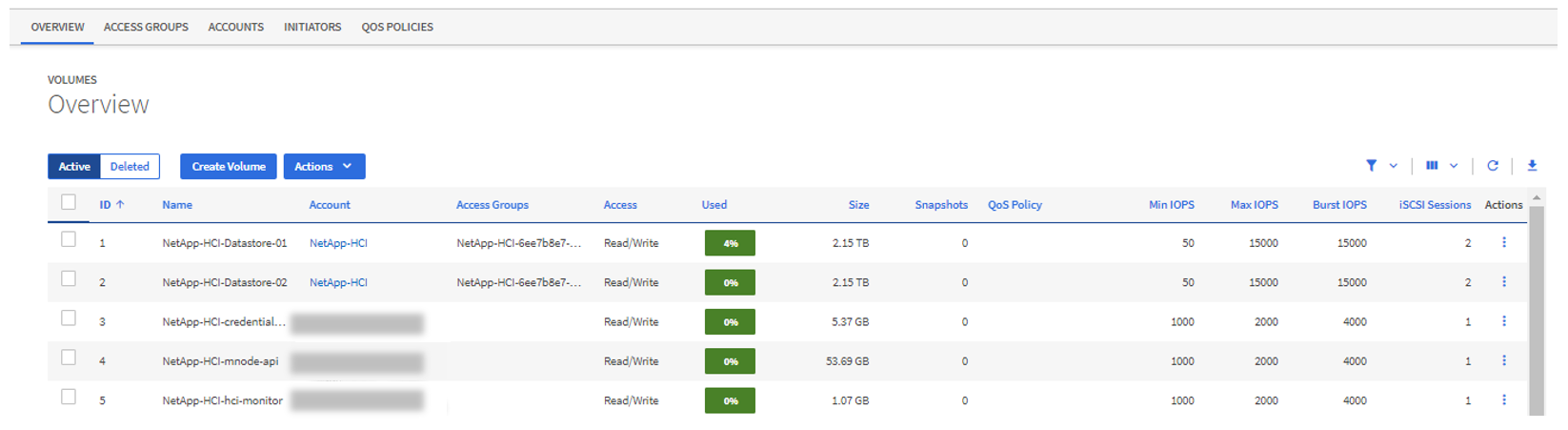
-
Create Volume * 을 선택합니다.
-
새 볼륨의 이름을 입력합니다.
-
볼륨의 총 크기를 입력합니다.
기본 볼륨 크기 선택은 GB입니다. GB 또는 GiB 단위로 측정된 크기를 사용하여 볼륨을 생성할 수 있습니다. 1GB = 1,000,000바이트 1GiB = 1 073 741 824바이트 -
볼륨의 블록 크기를 선택합니다.
-
계정 * 목록에서 볼륨에 액세스할 수 있는 계정을 선택합니다.
계정이 없는 경우 * 새 계정 만들기 * 를 선택하고 새 계정 이름을 입력한 다음 * 계정 만들기 * 를 선택합니다. 계정이 생성되고 * Account * (계정 *) 목록의 새 볼륨과 연결됩니다.
계정이 50개를 초과하는 경우 목록이 나타나지 않습니다. 입력을 시작하면 자동 완성 기능이 사용자가 선택할 수 있는 값을 표시합니다. -
볼륨에 대한 서비스 품질을 구성하려면 다음 중 하나를 수행합니다.
-
서비스 품질 설정 * 에서 IOPS에 대해 사용자 지정된 최소, 최대 및 버스트 값을 설정하거나 기본 QoS 값을 사용합니다.
-
Assign Quality of Service Policy *(서비스 품질 정책 할당 *) 토글을 활성화하고 결과 목록에서 기존 QoS 정책을 선택하여 기존 QoS 정책을 선택합니다.
-
Assign Quality of Service Policy *(서비스 품질 정책 할당 *) 토글을 활성화하고 * Create New QoS Policy *(새 QoS 정책 생성 *)를 선택하여 새 QoS 정책을 생성하고 할당합니다. 결과 창에 QoS 정책 이름을 입력한 다음 QoS 값을 입력합니다. 완료되면 * 서비스 품질 정책 생성 * 을 선택합니다.
최대 또는 버스트 IOPS 값이 20,000 IOPS 이상인 볼륨은 단일 볼륨에서 이러한 IOPS 수준을 달성하기 위해 큐 길이가 크거나 여러 세션이 필요할 수 있습니다.
-
-
Create Volume * 을 선택합니다.
볼륨에 QoS 정책을 적용합니다
NetApp 하이브리드 클라우드 제어를 사용하여 기존 스토리지 볼륨에 QoS 정책을 적용할 수 있습니다. 볼륨에 대한 사용자 지정 QoS 값을 설정해야 하는 경우 를 수행할 수 있습니다 볼륨을 편집합니다. 새 QoS 정책을 생성하려면 를 참조하십시오 "볼륨 QoS 정책 생성 및 관리".
-
Element 스토리지 클러스터 관리자 자격 증명을 제공하여 NetApp 하이브리드 클라우드 제어에 로그인합니다.
-
대시보드의 왼쪽 탐색 메뉴에서 스토리지 클러스터 이름을 확장합니다.
-
볼륨 * > * 개요 * 를 선택합니다.
-
QoS 정책과 연결할 볼륨을 하나 이상 선택합니다.
-
볼륨 테이블 상단의 * Actions * 드롭다운 목록을 선택하고 * Apply QoS Policy * 를 선택합니다.
-
결과 창의 목록에서 QoS 정책을 선택하고 * QoS 정책 적용 * 을 선택합니다.
볼륨에 QoS 정책을 사용하는 경우 사용자 지정 QoS를 설정하여 볼륨에 대한 QoS 정책 가입을 제거할 수 있습니다. 사용자 지정 QoS 값은 볼륨 QoS 설정에 대한 QoS 정책 값보다 우선합니다.
볼륨을 편집합니다
NetApp 하이브리드 클라우드 제어를 사용하면 QoS 값, 볼륨 크기, 바이트 값이 계산되는 측정 단위 등과 같은 볼륨 특성을 편집할 수 있습니다. 복제 사용에 대한 계정 액세스를 수정하거나 볼륨에 대한 액세스를 제한할 수도 있습니다.
다음 조건에서 클러스터에 공간이 충분할 때 볼륨 크기를 조정할 수 있습니다.
-
정상 작동 조건.
-
볼륨 오류 또는 오류가 보고됩니다.
-
볼륨을 클론 복제 중입니다.
-
볼륨이 재동기화 중입니다.
-
Element 스토리지 클러스터 관리자 자격 증명을 제공하여 NetApp 하이브리드 클라우드 제어에 로그인합니다.
-
대시보드의 왼쪽 탐색 메뉴에서 스토리지 클러스터 이름을 확장합니다.
-
볼륨 * > * 개요 * 를 선택합니다.
-
볼륨 테이블의 * Actions * 열에서 볼륨 메뉴를 확장하고 * Edit * 를 선택합니다.
-
필요에 따라 변경합니다.
-
볼륨의 총 크기를 변경합니다.
볼륨 크기를 늘릴 수 있지만 줄일 수는 없습니다. 단일 크기 조정 작업에서만 볼륨 크기를 조정할 수 있습니다. 가비지 수집 작업 및 소프트웨어 업그레이드로 크기 조정 작업이 중단되지 않습니다. 복제를 위해 볼륨 크기를 조정하는 경우 먼저 복제 대상으로 할당된 볼륨의 크기를 늘립니다. 그런 다음 소스 볼륨의 크기를 조정할 수 있습니다. 타겟 볼륨의 크기는 소스 볼륨과 같거나 더 클 수 있지만 크기는 작을 수 없습니다. 기본 볼륨 크기 선택은 GB입니다. GB 또는 GiB 단위로 측정된 크기를 사용하여 볼륨을 생성할 수 있습니다. 1GB = 1,000,000바이트 1GiB = 1 073 741 824바이트 -
다른 계정 액세스 수준 선택:
-
읽기 전용
-
읽기/쓰기
-
잠금
-
복제 타겟
-
-
볼륨에 액세스할 수 있는 계정을 선택합니다.
입력을 시작하면 자동 완성 기능에 선택 가능한 값이 표시됩니다.
계정이 없는 경우 * 새 계정 생성 * 을 선택하고 새 계정 이름을 입력한 다음 * 생성 * 을 선택합니다. 계정이 생성되어 기존 볼륨과 연결됩니다.
-
다음 중 하나를 수행하여 서비스 품질을 변경합니다.
-
기존 정책을 선택합니다.
-
사용자 지정 설정 에서 IOPS의 최소, 최대 및 버스트 값을 설정하거나 기본값을 사용합니다.
볼륨에 QoS 정책을 사용하는 경우 사용자 지정 QoS를 설정하여 볼륨에 대한 QoS 정책 가입을 제거할 수 있습니다. 사용자 지정 QoS는 볼륨 QoS 설정에 대한 QoS 정책 값을 재정의합니다.
-
IOPS 값을 변경할 때는 수십 또는 수백 단위로 증분해야 합니다. 입력 값에는 유효한 정수가 필요합니다. 매우 높은 버스트 값으로 볼륨을 구성합니다. 따라서 시스템에서 가끔 발생하는 대규모 블록, 순차적 워크로드를 더 빠르게 처리하는 동시에 볼륨에 대해 일관된 IOPS를 유지할 수 있습니다. -
-
저장 * 을 선택합니다.
클론 볼륨
단일 스토리지 볼륨의 클론을 생성하거나 볼륨 그룹을 클론 복제하여 데이터의 시점 복사본을 만들 수 있습니다. 볼륨을 클론하면 시스템에서 볼륨의 스냅샷을 생성한 다음 스냅샷이 참조하는 데이터의 복제본을 생성합니다.
-
하나 이상의 클러스터를 추가하고 실행해야 합니다.
-
하나 이상의 볼륨이 생성되었습니다.
-
사용자 계정이 생성되었습니다.
-
프로비저닝되지 않은 사용 가능한 공간은 볼륨 크기보다 크거나 같아야 합니다.
클러스터는 한 번에 볼륨당 최대 2개의 클론 요청을 실행하고 한 번에 최대 8개의 활성 볼륨 클론 작업을 지원합니다. 이러한 제한을 초과하는 요청은 나중에 처리할 수 있도록 대기열에 추가됩니다.
볼륨 클론 복제는 비동기 프로세스이며, 프로세스에 필요한 시간은 클론 복제할 볼륨의 크기와 현재 클러스터 로드에 따라 달라집니다.

|
클론 복제된 볼륨은 소스 볼륨에서 볼륨 액세스 그룹 구성원 자격을 상속하지 않습니다. |
-
Element 스토리지 클러스터 관리자 자격 증명을 제공하여 NetApp 하이브리드 클라우드 제어에 로그인합니다.
-
대시보드의 왼쪽 탐색 메뉴에서 스토리지 클러스터 이름을 확장합니다.
-
볼륨 * > * 개요 * 탭을 선택합니다.
-
복제할 각 볼륨을 선택합니다.
-
볼륨 테이블 상단의 * Actions * 드롭다운 목록을 선택하고 * Clone * 을 선택합니다.
-
결과 창에서 다음을 수행합니다.
-
볼륨 이름 접두사를 입력합니다(선택 사항).
-
Access * 목록에서 액세스 유형을 선택합니다.
-
새 볼륨 클론과 연결할 계정을 선택합니다(기본적으로 * Copy from Volume * 이 선택되어 원본 볼륨이 사용하는 것과 동일한 계정을 사용).
-
계정이 없는 경우 * 새 계정 만들기 * 를 선택하고 새 계정 이름을 입력한 다음 * 계정 만들기 * 를 선택합니다. 계정이 생성되고 볼륨과 연결됩니다.
이름 지정 모범 사례를 설명합니다. 이 기능은 사용자 환경에서 여러 클러스터 또는 vCenter Server를 사용하는 경우에 특히 중요합니다.
클론의 볼륨 크기를 늘리면 새 볼륨의 끝에 추가 여유 공간이 있는 새 볼륨이 됩니다. 볼륨 사용 방법에 따라 파티션을 확장하거나 사용 가능한 공간에 새 파티션을 만들어야 사용할 수 있습니다. -
Clone Volumes * 를 선택합니다.
클론 복제 작업을 완료하는 데 걸리는 시간은 볼륨 크기 및 현재 클러스터 로드의 영향을 받습니다. 복제된 볼륨이 볼륨 목록에 나타나지 않으면 페이지를 새로 고칩니다.
-
볼륨 액세스 그룹에 볼륨을 추가합니다
단일 볼륨 또는 볼륨 그룹을 볼륨 액세스 그룹에 추가할 수 있습니다.
-
Element 스토리지 클러스터 관리자 자격 증명을 제공하여 NetApp 하이브리드 클라우드 제어에 로그인합니다.
-
대시보드의 왼쪽 탐색 메뉴에서 스토리지 클러스터 이름을 확장합니다.
-
볼륨 * > * 개요 * 를 선택합니다.
-
볼륨 액세스 그룹에 연결할 볼륨을 하나 이상 선택합니다.
-
볼륨 테이블 상단의 * Actions * 드롭다운 목록을 선택하고 * Add to Access Group * 을 선택합니다.
-
결과 창의 * 볼륨 액세스 그룹 * 목록에서 볼륨 액세스 그룹을 선택합니다.
-
볼륨 추가 * 를 선택합니다.
볼륨을 삭제합니다
Element 스토리지 클러스터에서 하나 이상의 볼륨을 삭제할 수 있습니다.
시스템에서 삭제된 볼륨을 즉시 제거하지 않으며 약 8시간 동안 사용할 수 있습니다. 8시간 후, 이 두 개는 제거되며 더 이상 사용할 수 없습니다. 시스템이 볼륨을 제거하기 전에 볼륨을 복원하면 볼륨이 다시 온라인 상태가 되고 iSCSI 연결이 복원됩니다.
스냅샷을 생성하는 데 사용된 볼륨이 삭제되면 연결된 스냅샷이 비활성화됩니다. 삭제된 소스 볼륨이 제거되면 연결된 비활성 스냅샷도 시스템에서 제거됩니다.

|
설치 또는 업그레이드 중에 관리 서비스와 연결된 영구 볼륨이 생성되고 새 계정에 할당됩니다. 영구 볼륨을 사용하는 경우 볼륨이나 연결된 계정을 수정하거나 삭제하지 마십시오. 이러한 볼륨을 삭제하면 관리 노드를 사용할 수 없게 될 수 있습니다. |
-
Element 스토리지 클러스터 관리자 자격 증명을 제공하여 NetApp 하이브리드 클라우드 제어에 로그인합니다.
-
대시보드의 왼쪽 탐색 메뉴에서 스토리지 클러스터 이름을 확장합니다.
-
볼륨 * > * 개요 * 를 선택합니다.
-
삭제할 볼륨을 하나 이상 선택합니다.
-
볼륨 테이블 상단의 * Actions * 드롭다운 목록을 선택하고 * Delete * 를 선택합니다.
-
결과 창에서 * Yes * 를 선택하여 작업을 확인합니다.
삭제된 볼륨을 복원합니다
스토리지 볼륨이 삭제된 후에도 8시간 전에 삭제하면 계속 복원할 수 있습니다.
시스템에서 삭제된 볼륨을 즉시 제거하지 않으며 약 8시간 동안 사용할 수 있습니다. 8시간 후, 이 두 개는 제거되며 더 이상 사용할 수 없습니다. 시스템이 볼륨을 제거하기 전에 볼륨을 복원하면 볼륨이 다시 온라인 상태가 되고 iSCSI 연결이 복원됩니다.
-
Element 스토리지 클러스터 관리자 자격 증명을 제공하여 NetApp 하이브리드 클라우드 제어에 로그인합니다.
-
대시보드의 왼쪽 탐색 메뉴에서 스토리지 클러스터 이름을 확장합니다.
-
볼륨 * > * 개요 * 를 선택합니다.
-
DELETED * 를 선택합니다.
-
Volumes 테이블의 * Actions * 열에서 볼륨 메뉴를 확장하고 * Restore * 를 선택합니다.
-
Yes * 를 선택하여 프로세스를 확인합니다.
삭제된 볼륨을 제거합니다
스토리지 볼륨을 삭제한 후 약 8시간 동안 사용할 수 있습니다. 8시간이 지나면 자동으로 제거되며 더 이상 사용할 수 없습니다. 8시간을 기다리지 않으려면 를 삭제할 수 있습니다
-
Element 스토리지 클러스터 관리자 자격 증명을 제공하여 NetApp 하이브리드 클라우드 제어에 로그인합니다.
-
대시보드의 왼쪽 탐색 메뉴에서 스토리지 클러스터 이름을 확장합니다.
-
볼륨 * > * 개요 * 를 선택합니다.
-
DELETED * 를 선택합니다.
-
제거할 볼륨을 하나 이상 선택합니다.
-
다음 중 하나를 수행합니다.
-
볼륨을 여러 개 선택한 경우 테이블 상단에서 * Purge * 빠른 필터를 선택합니다.
-
단일 볼륨을 선택한 경우 Volumes 테이블의 * Actions * 열에서 볼륨 메뉴를 확장하고 * Purge * 를 선택합니다.
-
-
Volumes 테이블의 * Actions * 열에서 볼륨의 메뉴를 확장하고 * Purge * 를 선택합니다.
-
Yes * 를 선택하여 프로세스를 확인합니다.



